So zentrieren Sie Text vertikal auf der Seite in Microsoft Word

Sie müssen ein Deckblatt für einen Bericht erstellen, den Sie gerade schreiben? Sie können ein einfaches, aber professionelles Deckblatt erstellen, indem Sie den Text sowohl horizontal als auch vertikal zentrieren. Zentrieren von Text horizontal auf einer Seite ist einfach, aber vertikal? Das ist auch einfach und wir zeigen Ihnen, wie das geht.
Bevor Sie den Text auf Ihrer Titelseite zentrieren, müssen Sie das Deckblatt vom Rest Ihres Berichts trennen, sodass nur der Text auf dem Deckblatt vertikal zentriert wird. Um dies zu tun, setzen Sie den Cursor vor dem gewünschten Text in den neuen Abschnitt und fügen Sie einen Abschnittbruch "Nächste Seite" ein.
HINWEIS: Wenn Sie Kopf- oder Fußzeilen in Ihrem Bericht haben, können Sie sie von Ihrem Deckblatt weglassen , während Sie sie im Rest des Berichts beibehalten, indem Sie mehrere Kopf- und Fußzeilen einrichten.
Sobald sich Ihr Deckblatt in einem separaten Bereich vom Rest Ihres Berichts befindet, positionieren Sie den Cursor an einer beliebigen Stelle auf dem Deckblatt.
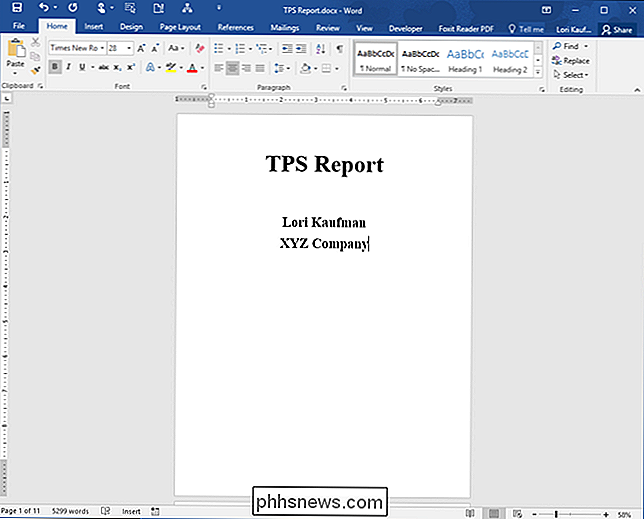
Klicken Sie auf die Registerkarte "Seitenlayout".
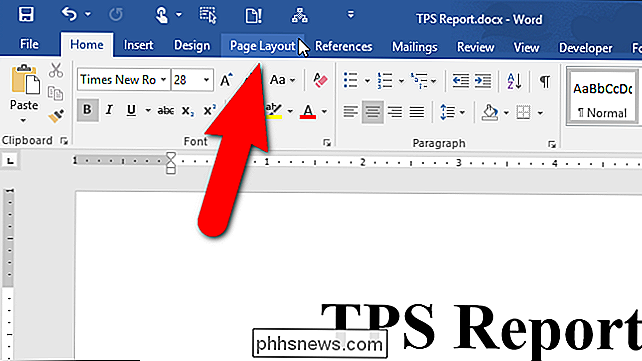
Klicken Sie auf die Schaltfläche "Seite einrichten" in der unteren rechten Ecke des Abschnitts "Seite einrichten" der Registerkarte "Seitenlayout".
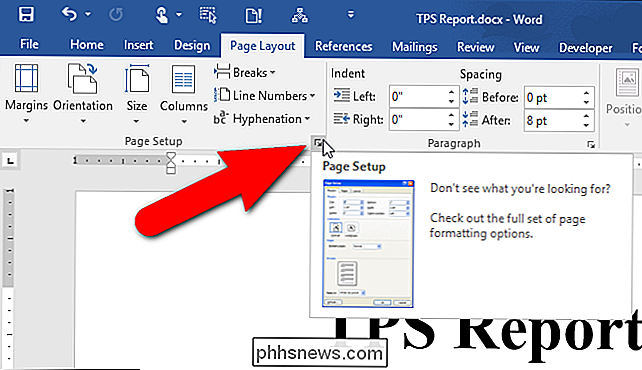
auf der "Seite einrichten" -Dialogfeld Klicken Sie auf die Registerkarte "Layout".
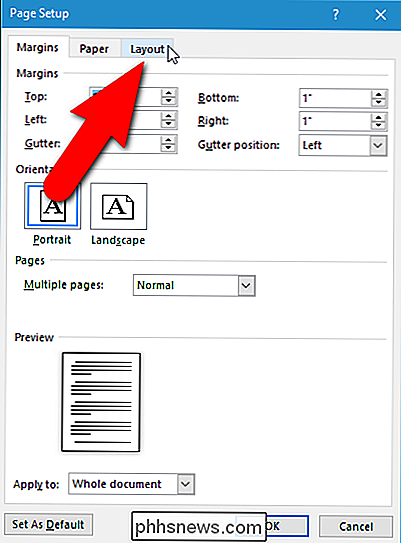
Wählen Sie im Abschnitt "Seite" in der Dropdown-Liste "Vertikale Ausrichtung" die Option "Zentrieren".
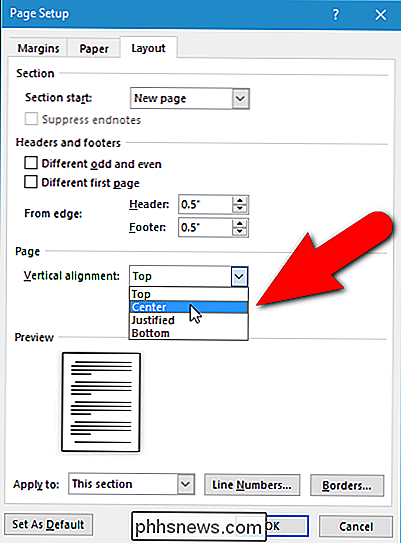
Der Deckblatttext ist jetzt auf der Seite vertikal zentriert.
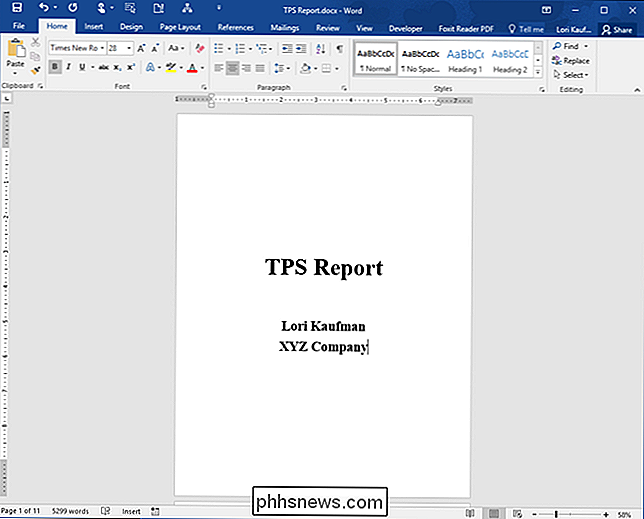
Das vertikale Zentrieren von Text kann auch das Erscheinungsbild von kurzen Dokumenten verbessern, wie z. B. eines Geschäftsbriefs oder eines Anschreibens oder einer anderen Art von Kurzdokumenten Der Inhalt füllt nicht die ganze Seite.

So setzen Sie Ihr gesamtes Netzwerk in Windows 10 zurück und starten von Anfang an
Wenn Sie in Windows 10 Netzwerkprobleme haben, die Sie einfach nicht beheben können, das Windows 10 Anniversary Update enthält jetzt eine Funktion, mit der Sie Ihr Netzwerk auf den ursprünglichen Zustand von Windows zurücksetzen können. Das Zurücksetzen Ihres Netzwerks sollte als letztes Mittel für die Fehlerbehebung verwendet werden.

Installation und Einrichtung der Kuna Home Security Kamera
Die Kuna Home Security Kamera ist eine Vorwandleuchte, die wie jede andere Vorortleuchte installiert und funktioniert, jedoch mit eingebauter Überwachungskamera -im. Die Kamera ist bewegungsaktiviert, so dass Sie über Aktivitäten außerhalb Ihres Hauses informiert werden können. Hier ist, wie Sie es installieren und einrichten.



